win10系统打开QQ对话框出现一个黑色框框提示怎么办
QQ支持在线聊天、视频电话、共享文件、QQ邮箱等多种功能,成为装机必不可缺少的软件之一,电脑安装完win10专业版之后打开QQ对话框老是有一个黑色框框提示,甚至看不清是什么?其实这个是win10的游戏录制工具栏,有什么办法解决呢?我们只要关闭提示即可,详细操作如下:
1、首先打开游戏录制工具栏的快捷键是Win键+G。
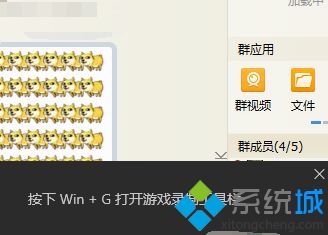
2、然后同时按下Win键+G键。
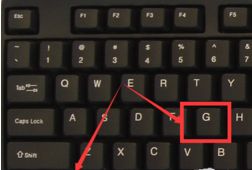
3、接着会弹出一个黑色设置条框。
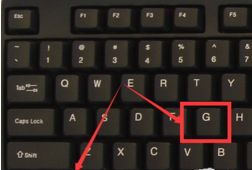
4、随后点右边的齿轮图标设置。
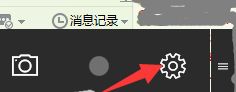
5、在打开的窗口找到最下面的。
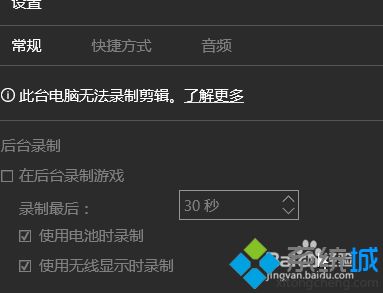
6、最后当我开始游戏时显示提示,去掉前面的勾勾。就行了。以后就不会提示了。
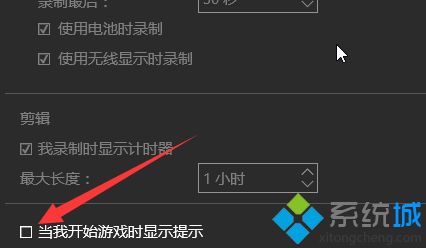
win10系统打开QQ对话框出现一个黑色框框提示的处理方法分享到这里了,简单设置一下,QQ就不再弹出黑色框框提示。
我告诉你msdn版权声明:以上内容作者已申请原创保护,未经允许不得转载,侵权必究!授权事宜、对本内容有异议或投诉,敬请联系网站管理员,我们将尽快回复您,谢谢合作!










